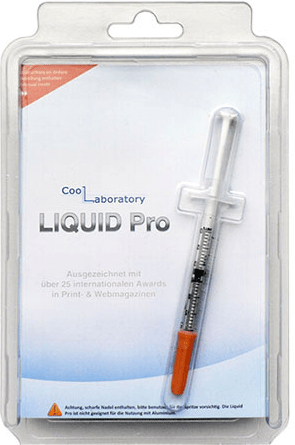Как нанести термопасту на чип видеокарты. Прикручиваем радиатор охлаждения.
Доброго времени!
Сегодня разберемся, как правильно наносить термопасту на чип видеокарты, а также правильно прикрутим радиатор охлаждения.
Как снять систему охлаждения читать ТУТ.
Для нанесения термопасты мы воспользуемся пластиковой картой. Она удобна тем, что она не загибается, нанесенный слой пасты получается ровный.

Для этого берем уголком карты небольшое количество пасты и аккуратно, равномерными движениями распределяем по чипу.

Нанесенная паста должна быть нанесена тонким слоем. Все излишки необходимо убрать.
Вот так у вас должно получиться.

Теперь разберемся, как прикрутить радиатор охлаждения.
В первую очередь надо подключить разъем питания.

Когда включили, кладем радиатор вниз, а сверху кладем нашу видеокарту.

Ровно укладываем ее и начинаем прикручивать подпружиненные винтики. Они сделаны для того, чтобы видеокарта равномерно притягивалась к чипу.
Делать это надо так: крест на крест наживляем винтики (винтиков четыре штуки), затем в таком же порядке помаленьку затягиваем.

Теперь давайте посмотрим, как выглядит термопаста, после того как к ней притянулся радиатор.
Для этого потребуется открутить видеокарту. Таким же способом, как прикручивали (крест накрест).
Когда открутите, не спешите резко поднимать видеокарту, так как нанесена термопаста, видеокарта приклеивается к радиатору. Потихоньку отсоедините.
Здесь вы должны увидеть, что часть термопасты перенеслась на радиатор.
Если вы нанесли правильно, то на радиаторе будет такой же белый квадрат, как на чипе.
Если же нет, то это может быть из-за перекоса, либо в системе охлаждения, либо на чипе. Это говорит о том, что нет полного соприкосновения.

Если чип соприкасается с радиатором примерно на 90%, то этого хватит для нормального охлаждения. Но всё, же старайтесь, чтоб термопаста была нанесена на все 100%.
На этом все.
или перейдите по ссылке: https://www.youtube.com/watch?v=FyuLFVRE-_o.
Всего доброго!
Как нанести термопасту на видеокарту и что она собой представляет
У всех людей, которые уже давно пользуются компьютером, рано или поздно происходило следующее: компьютер начал запускаться и работать медленнее, чем раньше, зависать во время работы, самостоятельно перезагружаться или вовсе не запускаться. И дело тут не в вирусах или сбоях системы. Все дело в том, что компьютер начал перегреваться, потому что у него высохла термопаста. В данной статье читатель найдет ответ на вопрос, как нанести термопасту на видеокарту.
Что это такое
Как нанести термопасту на видеокарту? Прежде чем ответить на этот вопрос, необходимо разобраться в том, что она собой представляет и для чего вообще нужна. Термопаста является важнейшим компонентом системы охлаждения компьютера. Все дело в том, что процессор видеокарты во время работы компьютера активно нагревается, и если не охлаждать его, это приведет к поломке оборудования. Для того чтобы процессор не нагревался, существует специальная система охлаждения, но она не встроена в саму видеокарту, а лишь является ее компонентом. Поэтому необходимо связать процессор и радиатор системы охлаждения. Для этого и предназначена термопаста.
Как правильно наносить

Чтобы компьютер прослужил долгие годы, необходимо уметь правильно менять термопасту. Далее представлена инструкция о том, как правильно наносить термопасту на видеокарту:
- Выключаем компьютер и отключаем его от сети питания.
- Разбираем системный блок, открутив для этого необходимые винты на боковой крышке.
- Откручиваем фиксирующие болты, которые расположены на задней панели системного блока.
- Отсоединяем провода, связывающие видеокарту и материнскую плату.
- Достаем ее из слота материнской платы.
- Далее на заранее подготовленном рабочем столе откручиваем систему охлаждения от видеокарты (болты, которые фиксируют систему охлаждения, расположены на задней стороне видеокарты).
- Легкими движениями, без рывка, отсоединяем систему охлаждения от видеокарты (важно быть осторожным, так как термопаста за время работы подсохла и приклеилась к радиатору системы охлаждения). Если не получается снять радиатор с процессора, то стоит нагреть радиатор феном, при этом дуть нужно сверху.
- Удаляем остатки термопасты с помощью ватной палочки или сухой салфетки.
- Очищаем радиатор от термопасты.
- Феном удаляем оставшуюся пыль.
- Далее наносим на процессор небольшой слой термопасты (обратите внимание, что наносить нужно только на процессор).
- С помощью пластиковой карты равномерно распределяем слой термопасты по всей поверхности процессора (по краям следует оставлять маленькое пространство, так как в момент присоединения радиатора паста под давлением растянется по всей поверхности, но при этом она не должна вылезти за край).
- Присоединяем радиатор системы охлаждения к процессору (между элементами не должно возникать зазора, иначе нарушится целостность нанесенного слоя).
- Переворачиваем видеокарту и начинаем закручивать болты фиксации (очень важно делать это крест-накрест, при этом стараться менять закручиваемый болт через каждые несколько оборотов, чтобы термопаста равномерно распределилась по всей поверхности).
- Возвращаем деталь на место, не забыв подсоединить все провода к материнской плате.
Сколько термопасты наносить на видеокарту

Данный вопрос рассматривается отдельно, потому что является очень важным, и на него нужно обратить внимание. Так как термопаста является основным связующим между радиатором и процессором, то не должно быть никаких зазоров и полостей, в которые может попасть воздух. Также термопаста имеет свойство растекаться по поверхности процессора, поэтому нельзя наносить ее много, иначе после установки радиатора она вытечет за края процессора и придется удалять ее. Из всего вышесказанного следует, что ее необходимо наносить тонким слоем в самый центр, после чего равномерно распределять с помощью пластиковой карты.
Как нанести термопасту на видеокарту Nvidia

Принципиальной разницы в нанесении термопасты на разные видеокарты нет. Но все же существуют отличия, которые будут рассмотрены на примере продукции компании Nvidia.
Отличие заключается в креплении системы охлаждения к видеокарте, так как различные производители используют разные болты. Также все зависит от уровня видеокарты: чем она мощнее, тем сложнее система охлаждения.
Правила нанесения

Теперь осталось только разобраться в нюансах нанесения термопасты на процессор видеокарты. Итак, как наносить термопасту на процессор видеокарты?
- Перед нанесением необходимо удалить старую термопасту.
- Необходимо наносить в центр процессора тонкий слой.
- Важно равномерно распределить всю термопасту по поверхности процессора.
- Распределять термпопасту лучше всего пластиковой карточкой.
- Не стоит трогать процессор руками.
- Не рекомендуется трогать только что нанесенную термопасту на процессор.
- Не нужно наносить термопасту на радиатор.
Как часто менять термопасту
Производить замену следует по мере высыхания данной. Но так как нельзя разбирать для этого видеокарту и смотреть на количество термопасты (иначе нарушится целостность), то менять термопасту следует раз в полтора года. Также пользователи, разбирающиеся в BIOS, могут следить за температурой процессоров, и определять, когда нужно производить замену. Также можно скачать в Интернете специальную программу, позволяющую следить за температурой всей системы.
В заключение

Термопаста является важнейшей частью системы охлаждения, поэтому необходимо следить за ее количеством. В данной статье был представлен ответ на вопрос о том, как нанести термопасту на видеокарту.
Как наносить термопасту на видеокарту. Подробная инструкция.
Видеокарта — это один из основных компонентов в составе комплектующих частей системного блока. Именно поэтому в статье будет подробно рассмотрен вопрос, как наносить термопасту на видеокарту и какой она бывает.
Что такое термопаста

Это специальный состав «термоинтерфейс», имеющий хорошие теплопроводящие свойства.
При разборе своего компьютера в целях очистки его от пыли многие видят нанесенное на чипы вещество, которое смутно может напоминать зубную пасту. Обычно, когда приходит момент разбора деталей, термопаста уже приобретает консистенцию сухой глины, именно по этой причине и стоит задуматься о том, как нанести термопасту на процессор видеокарты.
Предназначение

Термопаста, нанесенная на графический чип или процессор, предназначена для того чтобы исключить возможность образования воздушного пространства между чипом и охлаждающим радиатором.
Благодаря своим свойствам, термопаста способна увеличить способность теплоотдачи охлаждения. Данная причина не единственная, по которой она была признана лучшей в своем деле. Дело в том, что ее неспособность к проведению электрического тока и окислению, а также устойчивость к высыханию, сделали ее незаменимой в той области, где она применяется в данный момент.
Как подобрать термопасту

Прежде чем понять, как наносить термопасту на видеокарту, нужно ее выбрать. В продаже имеется несколько видов термопасты, которые предназначены для стационарных компьютеров и для ноутбуков.
В любом магазине, где реализуются комплектующие части для компьютера, есть в продаже и названное вещество. Иногда в придачу к видеокарте или к процессору термопаста дается в подарок или уже находится внутри комплекта.
Обычно она продается в тюбиках объемом от двух 2 до 5 мл, а производить ее могут не только иностранные марки, но и отечественные компании. Последние ничем не уступают иностранным конкурентам, а некоторые марки даже превосходят их.
Самый распространенный выбор пользователей затрагивает следующие марки:
- КПТ-8 — хороший выбор, который представлен в двух вариантах: для пластика и металла. Несмотря на то что менять ее нужно немного чаще, чем любую другую термопасту, теплопроводность этого вещества превосходит все ожидания.
- Arctic немного дороже остальных представителей, но цена в этом случае оправдывается качеством. Как альтернативный вариант можно рассматривать термопасту производителя DeepCool, который также выпускает качественные кулеры для охлаждения процессоров.
Что такое видеокарта

Она является неотъемлемой частью системы, предназначение которой заключается в том, чтобы переводить цифровые данные из памяти системы, передавая изображение на экран монитора.
Видеокарты бывают двух видов: дискретные и интегрированные. Дискретными называют съемные графические адаптеры, которые гораздо мощнее интегрированных и имеют собственную систему охлаждения. Интегрированные видеокарты, или встроенные, могут быть внутри материнской платы или процессора. Они не такие мощные, как их дискретные собратья, но обеспечивают изображение таким же способом. Единственный минус заключается в том, что от нее никак нельзя избавиться.
Состав

Отвечая на вопрос о том, нужно ли наносить термопасту на видеокарту, необходимо понять, из чего состоит последняя:
- Видеопроцессор, который занимается вычислительной работой над проецируемой на монитор картинкой.
- Видеоконтроллер, чья работа состоит в создании образа в памяти, обработке полученных данных от центрального процессора.
- Видеопамять — она хранит информационные данные поступающих на дисплей образов.
- Видео-ПЗУ — это носитель программы BIOS.
- Система охлаждения обеспечивает контроль температуры. Он необходим для полноценного функционирования видеокарты. По последней составляющей возникает вопрос, а можно ли наносить термопасту на видеокарту. Ответ: можно, и даже нужно, так как только она способна обеспечить отвод тепла от чипа, который больше всего подвержен нагреву.
Процесс нанесения

Менять термопасту стоит тогда, когда из вентиляторов охлаждения поступает теплый воздух. Обычно делают это один раз в год:
- Первое, что нужно сделать, — удалить все следы старого вещества. Это нужно делать очень аккуратно, чтобы не повредить процессор.
- Перед тем как наносить термопасту на процессор видеокарты, нужно знать, что большого количества ее не понадобится. Чип видеокарты маленьких размеров, так что стоит подойти к данному процессу неспеша.
- Для начала стоит выдавить небольшое количество вещества — размером с ноготь на мизинце — по центру графического процессора. Затем необходимо аккуратно, используя ватный диск, равномерно распределить ее по всему чипу так, чтобы она не покидала его границы.
- Сквозь термопасту должно быть едва видно надписи на чипе — вот какой слой термопасты наносить на видеокарту лучше всего. Если же нанести ее слишком много, то она вытечет, а когда придет время ее менять, то вытекшая часть затвердеет и не даст отделить радиатор от графического процессора.
- Не стоит распределять ее по поверхности чипа долго, так она имеет свойство застывать на воздухе.
После того как нанесена термопаста на видеокарту, можно начинать собирать последнюю обратно. Сборка проводится в обратном порядке от того, как она разбиралась.
А чтобы проверить температуру графического процессора, достаточно установить на компьютер программу, которая называется AIDA64. Благодаря данной утилите можно узнать не только температуру графического процессора, но и термальное состояние остального оборудования, которое находится внутри системного блока.
Сильно греется видеокарта? Меняем термопасту на видеокарте своими руками
Современные компьютеры хоть и являются достаточно надежными и отказоустойчивыми устройствами, все же нуждаются в периодическом обслуживании. Точнее внимания к себе требуют отдельные компоненты ПК, среди которых одним из важнейших считается видеокарта. Она может беспроблемно работать несколько лет, но при этом должны соблюдаться определенные условия. Одно из таковых и, пожалуй, самое главное – качественное охлаждение графического процессора, имеющего свойство сильно нагреваться.
Отвод тепла от чипсета видеокарты чаще всего производится с помощью связки из радиатора и крепящегося к нему вентилятора, т.е. таким же образом, как и от основного процессора компьютера. Чип и радиатор вплотную соприкасаются друг с другом, но так как их поверхности не могут быть абсолютно гладкими и ровными, между ними образуются микроскопические воздушные поры, значительно снижающие эффективность теплоотвода. Для заполнения этих пустот и предназначена термопаста, наносящаяся тонким слоем на контактирующие поверхности. Но проблема заключается в том, что со временем термопаста неизбежно начинает деградировать, высыхать. Как итог, пятно контакта уменьшается, и видеокарта сильно греется. Особенно критичной ситуация становится в летние месяцы, когда температура в помещении и так достаточно высока.
Признаки перегрева
Симптомами нарушения нормального теплового режима видеокарты являются:
- Высокая скорость вращения вентилятора – чрезмерный нагрев видеочипа заставляет кулер максимально увеличить обороты, дабы понизить температуру. Это сопровождается повышением уровня шума. До поры до времени вентилятор может справляться со своей задачей, но как только на компьютере будут запущены ресурсоемкие графические приложения (мощные редакторы, требовательные игры), перегрев обеспечен.
- Компьютер перезагружается – это как раз таки результат превышения допустимого температурного предела. У разных видеокарт он может быть разным, но, как привило, критичным считается значение 80 градусов. Если температура поднимается выше, значит, теплообмен идет очень плохо. При достижении 90-100 градусов компьютер уходит в перезагрузку.
- Еще один признак того, что видеокарта перегревается – появление различных артефактов при просмотре видео или работе в графических редакторах. Чипсет просто не справляется со своими функциями при слишком сильном нагреве.
Как узнать температуру видеокарты?
Существует множество программ, показывающих текущую температуру видеокарты и проц
Какая термопаста лучше для видеокарты

Термопаста (термоинтерфейс) – многокомпонентная субстанция, призванная улучшить передачу тепла от чипа к радиатору. Эффект достигается заполнением неровностей на обеих поверхностях, наличие которых создает воздушные прослойки, обладающие высоким тепловым сопротивлением, а значит, и низкой теплопроводностью.
В этой статье поговорим о видах и составах термопаст и выясним, какую пасту лучше использовать в системах охлаждения видеокарт.
Читайте также: Меняем термопасту на видеокарте
Термопаста для видеокарты
Графические процессоры, как и другие электронные компоненты, нуждаются в эффективном отводе тепла. Термоинтерфейсы, использующиеся в кулерах ГПУ, обладают теми же свойствами, что и пасты для центральных процессоров, поэтому для охлаждения видеокарты можно использовать «процессорную» термопасту.
Продукты разных производителей отличаются по составу, теплопроводности и, конечно же, цене.
Состав
По составу пасты делятся на три группы:
- На основе силикона. Такие термопасты являются наиболее дешевыми, но и менее эффективными.
- Содержащие серебро или керамическую пыль обладают меньшим тепловым сопротивлением, чем силиконовые, но стоят дороже.
- Алмазные пасты – самые дорогие и эффективные продукты.
Свойства
Если состав термоинтерфейса нас, как пользователей, не особо интересует, то способность проводить тепло волнует гораздо больше. Основные потребительские свойства пасты:
- Теплопроводность, которая измеряется в Ваттах, деленных на м*К (метр-кельвин), Вт/м*К. Чем выше эта цифра, тем эффективнее термопаста.
- Диапазон рабочих температур определяет значения нагрева, при которых паста не потеряет своих свойств.
- Последнее важное свойство – проводит ли термоинтерфейс электрический ток.
Выбор термопасты
При выборе термоинтерфейса необходимо руководствоваться свойствами, приведенными выше, и конечно, бюджетом. Расход материала достаточно невелик: тюбика, весом 2 грамма, хватит на несколько применений. При необходимости менять термопасту на видеокарте один раз в 2 года, это совсем немного. Исходя из этого, можно приобрести более дорогой продукт.
Если же вы занимаетесь масштабным тестированием и часто демонтируете системы охлаждения, то имеет смысл взглянуть на более бюджетные варианты. Ниже приведем несколько примеров.
- КПТ-8.
Паста отечественного производства. Один из самых дешевых термоинтерфейсов. Теплопроводность 0.65 – 0.8 Вт/м*К, рабочая температура до 180 градусов. Вполне подойдет для использования в кулерах маломощных видеокарт офисного сегмента. В силу некоторых особенностей требует более частой замены, примерно один раз в 6 месяцев.
- КПТ-19.
Старшая сестра предыдущей пасты. В целом их характеристики схожи, но КПТ-19, за счет небольшого содержания металла, немного лучше проводит тепло.Данная термопаста является токопроводящей, поэтому не стоит допускать ее попадания на элементы платы. Вместе с тем, производитель позиционирует ее как не засыхающую.

- Продукты от Arctic Cooling MX-4, MX-3 и MX-2.
Очень популярные термоинтерфейсы с неплохой теплопроводностью (от 5.6 для 2 и 8.5 для 4). Максимальная рабочая температура – 150 – 160 градусов. Эти пасты, при высокой эффективности, имеют один недостаток – быстрое высыхание, поэтому замену придется производить раз в полгода.Цены на Arctic Cooling достаточно высоки, но они оправданы высокими показателями.

- Продукты от производителей систем охлаждения Deepcool, Zalman и Thermalright включают в себя как бюджетные термопасты, так и дорогие решения с высокой эффективностью. При выборе также нужно смотреть на цену и характеристики.
Наиболее распространенными являются Deepcool Z3, Z5, Z9, Zalman серии ZM, Thermalright Chill Factor.

- Особое место занимают термоинтерфейсы из жидкого металла. Они весьма дороги (15 – 20 долларов за грамм), но обладают феноменальной теплопроводностью. К примеру, у Coollaboratory Liquid PRO данное значение равняется примерно 82 Вт\м*К.
Крайне не рекомендуется использовать жидкий металл в кулерах, имеющих алюминиевую подошву. Многие пользователи сталкивались с тем, что термоинтерфейс разъедал материал системы охлаждения, оставляя на нем довольно глубокие каверны (рытвины).

Сегодня мы поговорили о составах и потребительских свойствах термоинтерфейсов, а также о том, какие пасты можно найти в розничной продаже и их отличиях.
 Мы рады, что смогли помочь Вам в решении проблемы.
Мы рады, что смогли помочь Вам в решении проблемы. Опишите, что у вас не получилось.
Наши специалисты постараются ответить максимально быстро.
Опишите, что у вас не получилось.
Наши специалисты постараются ответить максимально быстро.Помогла ли вам эта статья?
ДА НЕТЗамена термопасты на любой видеокарте в картинках
Привет всем! Сегодня я покажу как можно почистить любую видеокарту. Это чистка от пыли, замена термопасты и смазка кулера.
На днях к нам пришел клиент с симптомом, что на видеокарте не крутится кулер и компьютер выключается. Ну то что он не крутится иногда нормально. Есть видеокарты в которых кулер не крутится пока она холодная, но то что он выключается это не хорошо. При перегреве срабатывает защита, и компьютер выключается. По этому мы произвели профилактику видеокарты, и сейчас я покажу в картинках как это делать.
Как поменять термопасту на видеокарте?
Я буду производить замену термопасты на видеокарте Nvidia, но и для Radeon процедура такая же. Для начала, если на ней очень много пыли, то аккуратно пропылесосьте её, ничего не задевая. Так будет приятнее с ней работать.
Далее положите видеокарту на какой-нибудь материал, во избежание статического напряжения.
Когда все готово, начинаем. Сначала откручиваем кулер, обычно это 3-4 небольших шурупа. Чтобы не забыть что откуда, фотографируйте. Как открутили, снимайте и откладывайте в сторону. Кстати если и там есть пыль или мусор, можно смахивать кисточкой.

Теперь переворачиваем видеокарту и начинаем откручивать радиатор. Откручивать нужно не все сразу, а поочередно (крест-накрест), так мы избежим перекосов радиатора и повреждения чипа.

Когда все болты открутили, не торопитесь дергать, термопаста могла засохнуть как клей! Старайтесь слегка выкручивая снять радиатор.

Как видим, у меня термопаста совсем высохла и она не обеспечивала связь процессора с радиатором, по этому тепло не уходило в радиатор.

Берем салфетку или мягкую тряпочку, макаем в технический спирт или медицинский (если есть) и начинаем удалять старую термопасту. Удалить надо всю. Так же возьмите кисточку или зубную щетку и аккуратно удалите пыль с поверхности платы.
Если же вы не увидели на процессоре термопасту, а там оказалась резинка, то оставьте её. Резинка предусмотрена производителем и сменив её на термопасту, вы можете сделать только хуже.

После того как мы удалили термопасту с процессора и радиатора, приступил к смазке кулера. На каждом кулере есть наклейка на одной и другой стороне. Если её отклеить станет виден штифт кулера. Если не видно, то попробуйте нажать чем-нибудь твердым на середину, иногда там стоит защитная резинка.
Берем шприц и наливаем туда машинного масла. Кто-то вообще солидолом смазывает, но мне кажется что тут масло больше подходит, т.к. оно более жидкое и оно не испарится, т.к. тут нет таких температур. Когда вы залили масло до краев, попробуйте покрутить кулер, нужно его разработать. Если начинает легко, крутится, то масло помогло. Если после 2‑х минут кулер не разработался, то возможно, что нарушен подшипник и тут потребуется только замена кулера.
Если все хорошо, то протираем края кулера, если попало масло и заклеиваем обратно этикетку.

Начинаем наносить термопасту на видеокарту. Термопасту выбираем в зависимости от мощности видеокарты. На простой подойдет и КПТ-8, а вот в более игровых я посоветовал бы заморочиться. Ведь чем ниже будет температура, тем больше будет её ресурс и в требовательных играх она не будет перегреваться.
Я приведу рейтинг некоторых термопаст, но на просторах интернета есть куча обзоров. Какая лучше, вы поймете сами.
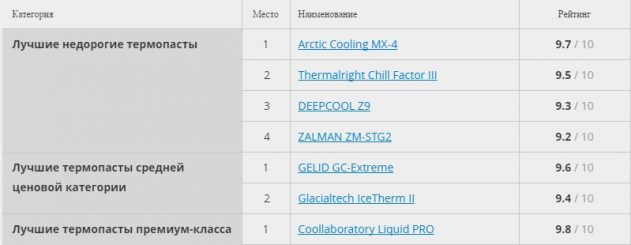
Ответ на вопрос: термопаста для видеокарты и процессора есть разница? Ответ — нет.
Теперь о главном! Перед нанесением, нужно понять для чего нужна термопаста. Термопаста нужно лишь создать контакт кулера с радиатором. Радиатор не должен плавать в термопасте!!))

Т.е. совсем неправильно утверждение, что чем больше тем лучше! Нужно заполнить зазоры и нанести легкий слой, чтобы не было видно метала, т.е. меньше миллиметра должен быть слой. А если вы собирали когда-нибудь компьютер, то возможно видели как в боксовых кулерах, там термопасту наносят с напылением. По этому выдавливаем чу-чуть термопасты. Если не хватит, добавите. А ещё лучше, перед нанесением обезжирьте поверхность процессора и кулера спиртом, а потом наносите термопасту на процессор.

Я размазываю термопасту пальцем. Так удобнее и я могу почувствовать её толщину. Если делаете так же, размазываем её круговыми движениями.

После того как нанесли, что осталось на пальце размазываем на радиаторе, но тут нужно совсем чу-чуть, что осталось на пальце, чтобы заполнить микрозазоры.

Если все готово, устанавливаем радиатор на место. Закручиваем болты так же, слегка наживив и закручивая крест-накрест, чтобы радиатор прижимал видеочип равномерно.

И после подключаем к плате кулер и прикручиваем его на место.
Если после установки видеокарты нет изображения
- Посмотрите правильно ли подключили и в тот же разъем;
- Подключили ли вы дополнительное питание если есть;
- Попробуйте вытащить видеокарту и подключить шнур монитора к встроенной если есть;
- Если вы пылесосили компьютер, иногда пыль попадает в оперативную память и нужно проверить не в оперативной ли памяти дело;
- Так же можно протестировать видеокарту на заведомо рабочем компьютере. Ну и внимательно все проверьте)
После замены термопасты греется видеокарта
Если после замены термопасты на видеокарте повысилась температура, то убедитесь:
- Правильно ли все собрали?
- Плотно ли прижался радиатор?
- Крутится ли кулер?
- Хорошую термопасту применяли?
- Тонкий слой термопасты нанесли?
- Кулер смазывали, пыль удаляли?
- Установите на заднюю стенку корпуса дополнительный кулер, чтобы горячий воздух выходил из корпуса.
И напоследок, нужно ли менять термопасту на видеокарте и как часто? Какая температура должна быть? На эти все вопросы я подробно писал в статье, как проверить температуру видеокарты.
Сколько термопасты нужно наносить на кристал видеокарты?(GeForce)
одеваешь на руку целофановый пакет (чтоб паста не прилипала к пальцам) наносим тонким ровныым слоем.. главное чтоб паста не попала на контакты (ножки и близ лежащие запчасти).. прижимаем радиатор слегка юзящоми движениями.. вои и все.. не боися ..всё получится… используй кпт-8 самая пластичная и легконаносимамая… теплопроводность превосходит все импортные.. удачи
Не очень много.. на глазок-примерно так чтоб тонким слоем покрыл поверхстность!
Тонкий и ровный слой. Термопаста служит для того, чтобы сгладить неровности.
Паста наносится на поверхность РАДИАТОРА тонким слоем
Алексей Клементьев термпопаста служит для понижения температуры . Нанести надо тонким слоем, если нанести много испортите видеокарту . Split Second если не знаешь, то лучше и не делай . я таким образом спалил процессор .
странная позиция тогда бы она называлось неровнопаста)) ) Теплопроводная паста, термопаста — пластичное вещество с высокой теплопроводностью, используемое для уменьшения теплового сопротивления между двумя соприкасающимися или близко расположенными поверхностями. тонким слоем равномерно нанос ина поверхность это правильно